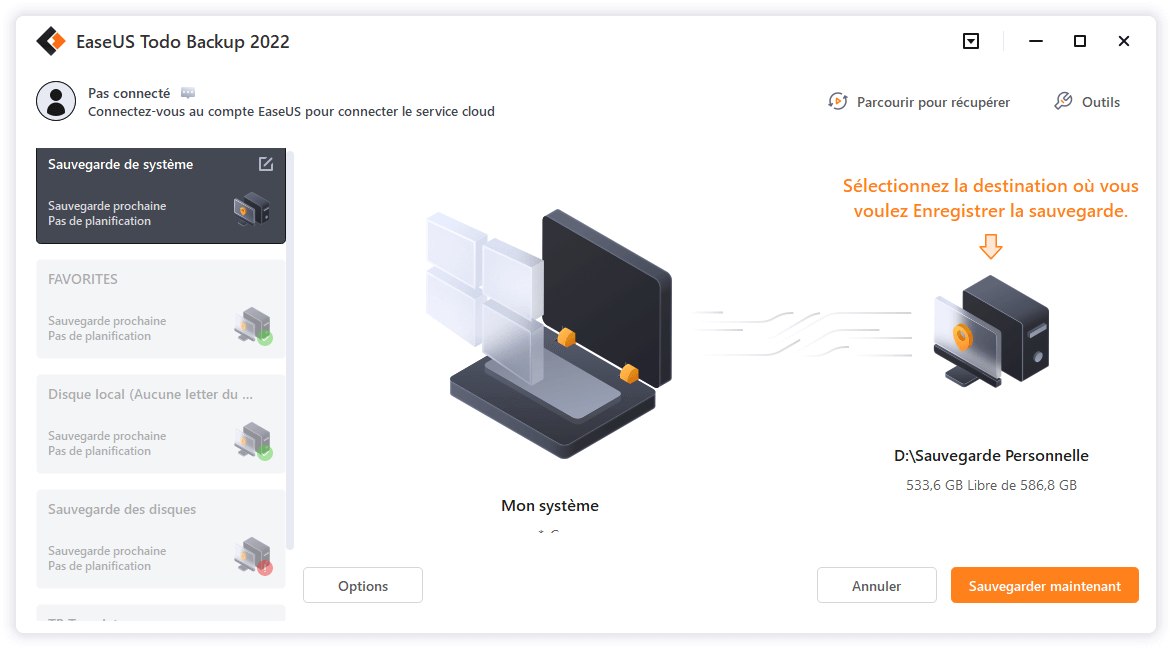EaseUS Todo Backup
- Sauvegarder et restaurer des fichiers personnels en toute sécurité en quelques clics.
- Un seul clic pour cloner, mettre à niveau ou transférer rapidement votre système.
5 façons possibles de corriger l'erreur Image incorrecte sur Windows 10 :
| Solutions pratiques | Dépannage étape par étape |
|---|---|
| Solution 1. Réinstaller le programme | La réinstallation du programme concerné est utile dans la plupart des cas. Veillez à ce que le fichier d'installation soit prêt...Les étapes complètes |
| Solution 2. Désinstaller Windows Update | Si l'erreur image incorrecte s'est produite après l'installation d'une mise à jour de Windows, essayez de désinstaller la mise à jour...Les étapes complètes |
| Solution 3. Exécuter une analyse SFC | Le SFC vérifie l'intégrité des fichiers et répare automatiquement tous les fichiers système corrompus...Les étapes complètes |
| Solution 4. Exécuter la réparation automatique | Essayer la réparation automatique de Windows pour corriger l'erreur image incorrecte sur Windows 10...Les étapes complètes |
| Solution 5. Effectuer une restauration du système | La restauration du système Windows peut rétablir le système Windows dans un état de fonctionnement antérieur sans perte de données....Les étapes complètes |
Comment réparer l'erreur Image incorrecte Windows 10 est mal demandé de temps en temps par les utilisateurs qui utilisent actuellement Windows 10. Depuis Windows 8, chaque fois qu'une mise à jour est vérifiée, elle est automatiquement téléchargée et installée sur l'ordinateur, même s'il s'agit d'une mise à jour défectueuse.
Lorsque vous exécutez un programme sous Windows 10, l'erreur 0xc000012f peut apparaître, indiquant que les fichiers et les binaires que vous essayez d'exécuter sont corrompus. L'erreur 0xc000012f signifie "Image incorrecte", ce qui indique que l'exécutable du programme ou l'un des modules de support sont corrompus. Ou il y a probablement une erreur de DLL. Voici une capture d'écran de l'erreur Image incorrecte et le message d'erreur complet :

Informations détaillées sur l'erreur
(nom du programme).exe - image incorrecte
C:\Windows\system32\xxx.dll n'est pas conçu pour fonctionner sous Windows, ou bien il contient une erreur. Essayez de réinstaller le programme en utilisant le support d'installation d'origine ou contactez votre administrateur système ou le vendeur du logiciel pour obtenir de l'aide.
La plupart du temps, un état d'erreur supplémentaire 0xc000012f est fourni.
Est-ce que seule une mise à jour défectueuse de Windows provoque l'erreur "image incorrecte" de la plupart des applications .exe ? Pas vraiment. Tout facteur lié à un problème de corruption de fichier ou de système devrait en être responsable. Par exemple, un nettoyage excessif du système, la suppression de fichiers de programmes critiques, une infection par un virus ou un logiciel malveillant, etc. L'erreur Image incorrecte peut se produire dans n'importe quelle version de Windows, et les solutions ci-dessous s'appliquent à toutes les versions, y compris Windows 10.
Nous savons à quel point il est agaçant et dégoûtant de recevoir une popup interminable, qui vous interdit de lancer normalement tout programme sur votre PC. Ne tolérez plus l'image incorrecte ! Commençons à réparer l'erreur Image incorrecte Windows. Mais avant cela, il est absolument nécessaire de sauvegarder votre ordinateur et de vous assurer que vos données sont en sécurité.
EaseUS Todo Backup, un outil de sauvegarde des fichiers et du système Windows, vous permet de créer facilement des sauvegardes de vos fichiers importants ou d'une partition/disque entière.
Téléchargez et installez le logiciel de clonage de disque EaseUS sur votre PC, où les programmes ont des difficultés à s'ouvrir en raison de l'erreur Image incorrecte. Lancez le logiciel et suivez le guide pour créer une sauvegarde de partition de disque complet. Il s'agit d'une étape importante, car une restauration du système est nécessaire pour supprimer définitivement l'erreur Image incorrecte.
Étape 1. Commencez par "Sélectionner le contenu" de la sauvegarde.
Étape 2. Il y a quatre catégories de sauvegarde, Fichier, Disque, OS, et Mail, cliquez sur Disque.
Étape 3. Vous pouvez sauvegarder un disque entier ou une certaine partition. Choisissez celle dont vous avez besoin et cliquez sur OK.
Étape 4. Sélectionnez la destination où vous souhaitez enregistrer la sauvegarde.
Étape 5. Pour la sauvegarde de disque/partition, vous pouvez choisir d'enregistrer la sauvegarde sur le lecteur local ou sur le NAS.
Étape 6. Une fois le processus de sauvegarde terminé, vos tâches s'affichent sur la gauche. En cliquant avec le bouton droit de la souris sur l'une des tâches, vous pouvez gérer votre sauvegarde de manière plus approfondie, comme la récupérer, créer une sauvegarde incrémentielle, etc.
Maintenant, ne vous inquiétez pas et ne prenez aucun risque et commencez à réparer l'erreur Image incorrecte sur Windows 10 avec les méthodes de dépannage suivantes, car vos données informatiques importantes sont entièrement protégées.
La première chose à faire est de désinstaller puis de réinstaller le programme qui pose problème. Cette méthode est la plus efficace pour Image incorrecte. Veillez à ce que le fichier d'installation soit prêt.
Étape 1. Appuyez simultanément sur Windows + R pour appeler Exécuter, tapez appwiz.cpl, puis appuyez sur Entrée.
Étape 2. Double-cliquez sur le programme à l'origine de l'erreur Image incorrecte et cliquez sur "Désinstaller".
Étape 3. Allez sur le site officiel du programme et téléchargez à nouveau le programme.

La désinstallation de la mise à jour problématique de Windows peut résoudre efficacement l'erreur Image incorrecte.
Étape 1. Tapez Panneau de configuration dans le champ de recherche de Windows et appuyez sur la touche Entrée.
Étape 2. Naviguez jusqu'à " Programmes et fonctionnalités ".
Étape 3. Dans le panneau de gauche, cliquez sur "Afficher les mises à jour installées".
Étape 4. Dans le panneau de droite, localisez la version de la mise à jour Windows qui provoque l'erreur "Image incorrecte" et cliquez sur "Désinstaller". Redémarrez votre ordinateur.

Si l'erreur "Image incorrecte - error status 0xc000012f" est causée par un fichier système endommagé, utilisez le System File Checker (SFC) pour effectuer une vérification approfondie de l'intégrité du fichier et réparer automatiquement tous les fichiers système corrompus.
Étape 1. Appuyez simultanément sur Windows + X et cliquez sur "Invite de commande (Admin)".
Étape 2. Tapez la commande suivante et appuyez sur Entrée.
Sfc /scannow
sfc /scannow /offbootdir=c:\ /offwindir=c:\windows
Étape 3. Cette opération permet d'effectuer une vérification des fichiers système et de réparer tous les fichiers système corrompus. Redémarrez l'ordinateur.
Si le vérificateur de fichiers système ne parvient pas à réparer certains fichiers et que le message d'erreur suivant apparaît : " La protection des ressources de Windows a trouvé des fichiers corrompus mais n'a pas pu réparer certains d'entre eux ". Les détails sont inclus dans le fichier CBS.Log windir\Logs\CBS\CBS.log. Par exemple, C:\Windows\Logs\CBS\CBS.log." Corrigez le problème instantanément.
Étape 1. Démarrez Windows à partir d'un support d'installation amorçable et sélectionnez l'option Réparer votre ordinateur.
Étape 2. Cliquez sur "Dépannage" > options "Avancées", puis sur "Réparation automatique".
Étape 3. Attendez que la réparation automatique de Windows soit terminée. Redémarrez votre ordinateur.

L'installation de Windows 10 désactive la Restauration du système par défaut. Si vous avez activé la restauration du système et créé un point de restauration du système au préalable, cette option est le dernier recours que vous devez prendre pour réparer l'erreur Image incorrecte.
Étape 1. Recherchez la restauration du système dans Windows 10, cliquez sur "Créer un point de restauration".
Étape 2. Cliquez sur "Restauration du système", puis choisissez un point de restauration différent et cliquez sur "Suivant". Suivez l'assistant pour effectuer la restauration du système afin de revenir au point du système où l'erreur Image incorrecte ne s'est jamais produite.
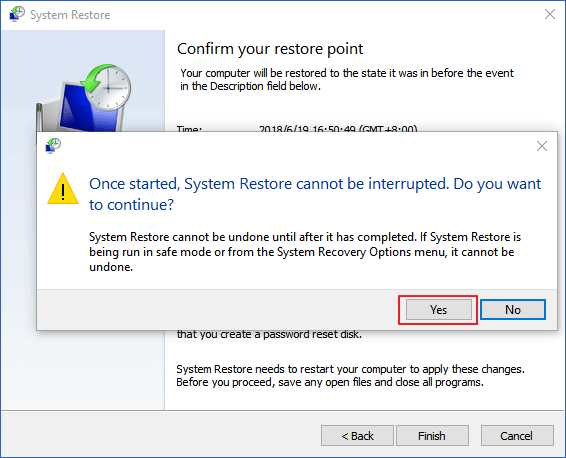
Si vous rencontrez une erreur Image incorrecte sur Windows 10, lisez attentivement ce tutoriel et utilisez les méthodes pratiques pour résoudre efficacement le problème. S'il y a d'autres problèmes dans le projet de résolution de ce problème, vous pouvez contacter notre équipe de support technique via le chat en direct pour obtenir de l'aide.
Voici les sujets les plus brûlants concernant l'erreur "Image incorrecte" dans Windows 10. Vérifions-les ensemble.
Le message d'erreur "erreur image incorrecte", également appelé état d'erreur 0xc000012f, apparaît lorsque Windows ne peut pas exécuter les programmes que vous avez essayé d'exécuter, principalement parce que les fichiers et les bibliothèques nécessaires à l'exécution du programme sont corrompus à cause d'une mise à jour. Cette erreur peut se produire dans n'importe quelle version de Windows, y compris Windows 10, Windows 8 et Windows 7.
Une erreur Image incorrecte se produit si un processus système est interrompu ou si des fichiers affectant le système sont corrompus. Pour résoudre le problème, vous pouvez essayer plusieurs méthodes, notamment l'exécution d'un outil System File Checker (SFC) pour vérifier et réparer les fichiers corrompus sur votre ordinateur.
Pour réparer l'erreur Image incorrecte sur Windows 10, voici plusieurs méthodes à mettre en œuvre.

EaseUS Todo Backup
Outil de sauvegarde intelligent pour vos fichiers et l'ensemble de votre ordinateur sous Windows 10/8/7.
Télécharger100% Sûr
Taille: 1.88Mo
![]()